Технология xpress tm wifi что это
Кстати, и рабочий Wi-Fi — тоже. Рекомендации одинаково применимы, но начнём именно с дома.
📝 Как правило, для дома мы выбираем тарифы Интернет от 100 Мбит/сек и выше, но на деле фактическая скорость ниже.
Скажем, «рабочие» 50-60 Мбит/сек — это норма. Но иногда всё работает очень медленно.
Давайте разбираться
Любой роутер будет резать скорость по Wi-Fi сети. Вопрос только в том, насколько сильно. Зависит от мощности роутера, поддержки новых стандартов, параметров Wi-Fi в устройстве, провайдера (тип подключения и скорость по тарифу), помех, уровня сигнала и т. д.
🎯 Рассмотрим настройки Wi-Fi роутера и клиентов
То, что влияет на скорость беспроводной сети. В первую очередь проверим параметры на домашней сети с прямым доступом к оборудованию.
Исходим из того, что сетевое устройство размещено ближе к центру квартиры и не вблизи бытовых приборов.
📌 Рекомендации следующие
- Обновите драйвер беспроводного сетевого адаптера Wi-Fi на домашнем ПК или ноутбуке.
- Принудительно выставите стандарт 802.11N — на практике добьётесь устойчивой скорости в 54-60 Мбит/с. Если режим не поддерживается, то укажите 802.11G. Смешанный режим 802.11B/G/N не рекомендуется, т. к. роутер при активном обмене в сети сбрасывает скорость для всех устройств на уровень самого медленного.
- Включите функцию WMM на точке доступа. Иногда называется по-разному: WMM, Мультимедийная среда, WMM Capable.
- Проверьте свойства сетевого адаптера в диспетчере устройств Windows:
— на вкладке « Дополнительно » в окошке « Свойства » найдите « Режим 802.11n прямого соединения » и выставьте ему значение « Включить »;
— включите функцию WMM (при наличии опции, может называться « Мультимедийная/Игровая среда »).
- Выберите вручную наиболее свободный канал в диапазоне 2,4 ГГц или используйте опцию сканирования сети в роутере и автопереключение («Auto»/«AutoChannel»).
- Если роутер поддерживает частоту 5 ГГц — используйте, клиенты с поддержкой этого диапазона желательно перевести на него.
- Мощность передатчика меняйте в зависимости от расположения к точке доступа: «обычная» — когда находитесь вблизи устройств, «высокая» — когда вы перемещаетесь, например, ходите по квартире с планшетом, и удалены от точки доступа.
- Ширина канала в 20 MHz, 40 MHz или 20/40 MHz (автоматический выбор) — экспериментальный параметр. Протестируйте скорость на устройствах в разных режимах и расстояниях.
- Режим безопасности предпочтительнее WPA2 с шифрованием AES (а не TKIP), при выборе WEP или WPA с шифрованием TKIP не преодолеть скоростную планку в 54 Мбит/сек.
- Скачайте официальную прошивку с сайта-производителя оборудования и обновите микропрограмму.
✅ Благодаря этим рекомендациям скорость беспроводного Интернет в квартире с ноутбука, планшета и смартфонов держится на уровне 54-65 Мбит/сек.
Успешной настройки и полёта до 100 Мбит/сек оператора! 🚀
⚡ Подписывайтесь на канал или задавайте вопрос на сайте — постараемся помочь всеми техническими силами. Безопасной и производительной работы в Windows и 1С.
Иногда у меня низкий сигнал Wi-Fi, и мне любопытно узнать о настройках Wi-Fi в диспетчере устройств и настройках питания. Я хотел бы получить исчерпывающее объяснение каждого из них, поэтому давайте начнем с настроек Wi-Fi в диспетчере устройств:


Я хотел бы понять каждое свойство в области прокрутки «Свойство».
Теперь давайте посмотрим на настройки питания:

Я хотел бы знать, какое влияние на Wi-Fi оказывают выбранные опции.
Я использую 64-разрядную версию Windows 7 Enterprise с набором микросхем Broadcom DW1530 Wi-Fi.
Эти элементы диспетчера устройств лучше оставить в покое, настройки по умолчанию оптимальны, ваша проблема с Wi-Fi - это нечто другое, возможно, помехи, которые можно устранить в беспроводном маршрутизаторе, изменив радиоканал на более стабильный. Я знаю, что эти настройки оптимальны, поэтому я хочу знать «что под капотом», если вы понимаете, о чем я. Я хочу знать машину, на которой я еду. Вероятно, было бы лучше разделить это на два вопроса: один о власти и другой о Wi-FiДело в том, что вы можете оставить большинство настроек по умолчанию, если:
Вы пытаетесь улучшить прием / пропускную способность, когда он работает плохо.
Вы должны соблюдать правила, установленные вашей компанией или страной или другие правила / законы.
Вам нужно изменить определенные параметры, такие как «отключить при подключении», «MAC-адрес», когда сетевой драйвер не предоставляет более простой графический интерфейс настройки.
Примечание: я не знаю вашего происхождения, но если термин неясен, то Википедия очень помогает.
Вот список, объясненный с моей точки зрения:
802.11h + D
Эта опция ограничивает вашу карточку либо 802.11h , 802.11d или оба; которые в соответствии с определенными правилами. Например, 802.11h предназначен для соответствия европейским нормам. Если вы хотите соблюдать их, этот вариант для вас; а вообще я там живу и просто пользуюсь 802.11n .
форсажная камера
Только если у вас есть сеть 802.11g, включение этой опции на обоих маршрутизаторах для вашего ноутбука может повысить пропускную способность. Вы можете проверить изменения с помощью теста скорости и пинга . Обязательно прочитайте документацию, предоставленную вашей беспроводной картой и маршрутизатором, для объяснения и проверки совместимости .
Разнообразие антенн
Это применимо, только если у вас есть две антенны, вы можете выбрать, какую антенну использовать. Однако вам, вероятно, следует оставить это значение по умолчанию, которое автоматически переключается между обеими антеннами в зависимости от уровня сигнала.
Режим совместимости AP
Если у вас очень старый маршрутизатор, этот параметр будет торговать производительность для совместимости. Вам не нужна эта опция, если вы уже можете подключиться к Интернету с помощью сетевой карты и подключены к нужной точке доступа.
Предпочтение группы
Этот вариант может быть полезен, если у вас есть домашние помехи в диапазоне 2,4 ГГц или 5 ГГц или вам необходимо соблюдать правила, ограничивающие использование полосы; Лучше оставить это значение по умолчанию, чтобы вы могли подключаться к обоим, так как вы можете просто настроить диапазон на маршрутизаторе, чтобы избежать помех.
Пропускная способность
В диапазоне частот, таких как 2,4 ГГц или 5 ГГц, 20 МГц соответствует одному каналу, а 40 МГц будет занимать несколько соседних каналов. Поскольку это снова можно настроить в маршрутизаторе, вы можете оставить это значение по умолчанию, так как вы, скорее всего, не хотите ограничивать совместимость вашей карты.
Bluetooth Сотрудничество
Это позволяет избежать вмешательства Wi-Fi и Bluetooth друг в друга, подавляя сигнал друг друга, когда они оба что-то отправляют. Если у вас нет проблем с пропускной способностью, лучше оставить этот параметр включенным.
Режим BSS
Это может снова использоваться для ограничения вашей карты 802.11b/g или 802.11b , лучше оставить этот параметр по умолчанию по причинам совместимости, если вам не нужно менять их в соответствии с определенными правилами.
BT-AMP
Это усиливает Bluetooth, отправляя его по 802.11 ссылке, где вы можете получить 10-кратную скорость по сравнению со стандартом Bluetooth. Вы можете попробовать поиграть с этой опцией, если вам нужно улучшить производительность Bluetooth.
Отключить группы
Вместо того, чтобы отдавать предпочтение группе, это фактически отключает группу. Таким образом, это имеет те же аргументы, что и перечисленные в пункте «Предпочтение группы»; вместо этого используйте свой роутер .
Отключить при проводном соединении
Делает то, что говорит. Вам решать, что лучше всего работает, если у вас есть этот вариант использования.
Порог фрагментации
Размер, при котором пакет фрагментирован на несколько пакетов, см. MTU для более подробной информации. В прошлом я обычно устанавливал это значение на 1492, учитывая, что это максимум, который может поддерживать мое соединение; но теперь я использую гигантские кадры в своей сети, поэтому я снова снял ограничение.
Вы можете определить максимально возможный MTU для вашего соединения и при желании изменить эту опцию. Возможно, вы захотите проверить, как я уже упоминал в пункте «Afterburner».
Режим защиты IBSS 54g
Хотя это и странное имя, это реализация стандарта 802.11 RTS / CTS, которая включается только тогда, когда узел 802.11b подключается к специализированной сети; если вы уверены, что таких узлов не будет, вы можете отключить эту опцию, но, учитывая, что она автоматическая, вы можете оставить ее по умолчанию.
Режим IBSS
Скорее всего, вы не используете специальную сеть , но это позволяет вам выбрать, использовать 802.11b или 802.11g в этом случае. В нормальном случае использования вам не нужно менять эту настройку.
Локально управляемый MAC-адрес
Позволяет изменить MAC-адрес вашей беспроводной сетевой карты, обратите внимание, что они должны оставаться уникальными. Я бы посоветовал не менять это, если вам это не нужно по той или иной причине.
Минимальное энергопотребление
Это прекратит сканирование сетей или выключит камеру, когда вы отключаетесь от сети или когда ваш ноутбук не используется. Это включено по умолчанию, это может помочь сетевой карте восстановить соединение при низком уровне сигнала, поэтому вы можете попытаться отключить его.
Заголовок PLCP
Это устанавливает заголовок Complimentary Code Keying, по умолчанию он автоматически переключается между длинным и коротким в зависимости от ситуации, в которой находится карта. Лучше оставить это так, так как в некоторых ситуациях это устраняет накладные расходы, в крайних случаях может потребоваться установить это долго.
Приоритет и VLAN
По умолчанию пакеты в очереди передаются в порядке очереди, независимо от какой-либо приоритетной информации в пакете. При включении этого параметра вы можете дать определенным классам [фоновый (BG), наилучший (BE), видео (VI) и голосовой (VO)] приоритет в очереди. Затем вы можете выбрать, имеет ли VLAN приоритет или нет. Этот параметр связан с QoS, он не помогает при проблемах с низким уровнем сигнала, а скорее, когда вы хотите попытаться улучшить пропускную способность определенных классов.
Скорость (802.11a)
Здесь вы можете ограничить скорость. Вам не нужно этого делать.
Скорость (802.11b / г)
Здесь вы можете ограничить скорость. Вам не нужно этого делать.
Бродячая тенденция
Этот параметр позволяет осуществлять роуминг (переподключение) к другому беспроводному маршрутизатору / точке доступа, если разность сигналов значительна, поэтому он применяется только в том случае, если у вас есть разные беспроводные маршрутизаторы / точки доступа, обеспечивающие одинаковую работу (как в университете или большой компании).
По умолчанию установлена разница в 20 дБ, для агрессивного - 10 дБ, а для консервативного - 30 дБ. Названия этих параметров, безусловно, имеют значение, обратите внимание, что переключение между беспроводным маршрутизатором / точками доступа не происходит мгновенно.
Решение по роумингу
Это решает, когда это начнет бродить; это значение уровня сигнала, которое определяет, когда карта WLAN начинает поиск другого беспроводного маршрутизатора / точки доступа. По умолчанию установлено значение 75 дБ, вы можете выбрать оптимизацию полосы пропускания (65 дБ) или оптимизировать расстояние (85 дБ). Как и в случае Roam Tendency, этот параметр имеет значение только в том случае, если доступны другие беспроводные маршрутизаторы / точки доступа.
RTS Threshold
RTS означает «Запрос на отправку», этот параметр определяет, при каком размере пакета протокол низкого уровня выдает пакет RTS. По умолчанию это 2346.
NetGear перечисляет несколько компромиссов, чтобы рассмотреть возможность установки этого параметра:
Использование небольшого значения приводит к тому, что пакеты RTS отправляются чаще, что потребляет большую часть доступной полосы пропускания, что снижает видимую пропускную способность сетевого пакета.
Однако чем больше RTS-пакетов отправлено, тем быстрее система сможет восстановиться после помех или коллизий - как это было бы в случае сильно загруженной сети или беспроводной сети с большим количеством электромагнитных помех.
Таким образом, если станций немного, лучше оставить значение по умолчанию; если вместо этого вы находитесь в сильно загруженной сети, то снижение этой опции может помочь стабильности / пропускной способности.
Режим пробуждения
Это позволяет вывести сетевую карту из состояния низкого энергопотребления при получении количества пакетов; это может привести к разнице во времени отклика, когда вы размещаете сервер, и никто не был подключен в течение некоторого времени, обратите внимание, что это включает в себя такие службы, как размещение файлов в локальной сети.
WMM
Мультимедиа Wi-Fi - это набор функций для сетей Wi-Fi, которые улучшают работу пользователей для аудио, видео и голосовых приложений, устанавливая приоритеты трафика данных.
Как и с любыми функциями, которые пытаются улучшить ваш опыт, необходимо проверить, оказывает ли настройка положительное или отрицательное влияние на трафик данных, который вы делаете. Хотя этот параметр работает для большинства пользователей, он не работает для всех существующих вариантов использования. Это, однако, не улучшает прием.
Номер канала WZC IBSS
Свойство WZC IBSS Channel Number выбирает номер канала независимого базового набора услуг (IBSS), на котором будет работать, когда Wireless Zero Configuration (служба Microsoft) управляет вашими беспроводными сетями. По умолчанию установлено значение 11.
Если ваше соединение работает, вам не нужно это менять. Что касается оптимизации канала, используемого для вашей беспроводной сети, то это необходимо изменить на маршрутизаторе, а не на карте. Однако после изменения номера на вашем маршрутизаторе вы можете захотеть посмотреть на этот параметр.
Технология Xpress ™
Это запатентованная технология пакетной обработки кадров, которая улучшает пропускную способность за счет повторной упаковки данных, чтобы в каждом кадре можно было отправлять больше данных. Технология Xpress по умолчанию отключена.
Опять же, как и WMM, это может привести к пропускной способности, но это должно быть проверено. Это не повлияет на прием; но из-за перепаковки это может привести к меньшим помехам или коллизиям в сочетании с RTS.
Что касается настроек питания, то это меняет количество энергии, используемой сетевой картой. Итак, если вы настроили его для батареи, он перейдет в состояние пониженного энергопотребления; когда на батарее это может привести к меньшему приему, меньшему выходному сигналу, меньшей пропускной способности и так далее .

[1.1] Казалось бы – чего уж там? Выкрутил точку на полную мощность, получил максимально возможное покрытие – и радуйся. А теперь давайте подумаем: не только сигнал точки доступа должен достичь клиента, но и сигнал клиента должен достичь точки. Мощность передатчика ТД обычно до 100 мВт (20 dBm). А теперь загляните в datasheet к своему ноутбуку/телефону/планшету и найдите там мощность его Wi-Fi передатчика. Нашли? Вам очень повезло! Часто её вообще не указывают (можно поискать по FCC ID). Тем не менее, можно уверенно заявлять, что мощность типичных мобильных клиентов находится в диапазоне 30-50 мВт. Таким образом, если ТД вещает на 100мВт, а клиент – только на 50мВт, в зоне покрытия найдутся места, где клиент будет слышать точку хорошо, а ТД клиента — плохо (или вообще слышать не будет) – асимметрия. Это справедливо даже с учетом того, что у точки обычно лучше чувствительность приема — смотрите под спойлером. Опять же, речь идет не о дальности, а о симметрии.Сигнал есть – а связи нет. Или downlink быстрый, а uplink медленный. Это актуально, если вы используете Wi-Fi для онлайн-игр или скайпа, для обычного интернет-доступа это не так и важно (только, если вы не на краю покрытия). И будем жаловаться на убогого провайдера, глючную точку, кривые драйвера, но не на неграмотное планирование сети.
- PathLoss одинаков в обеих направлениях
- TxGain и RxGain антенн в случае обычных антенн одинаков (верно и для AP и для STA). Здесь не рассматриваются случаи с MIMO, MRC, TxBF и прочими ухищрениями. Так что можно принять: TxGain(AP) === RxGain(AP) = Gain(AP), аналогично для STA.
- Rx/Tx Gain антенны клиента мало когда известен. Клиентские устройства, обычно, комплектуются несменными антеннами, что позволяет указывать мощность передатчика и чувствительность приемника сразу с учетом антенны. Отметим это в наших выкладках ниже.
Таким образом, асимметрия канала не зависит от типа антенны на точке и на клиенте (опять же, зависит, если вы используете MIMO, MRC и проч, но тут рассчитать что-либо будет довольно сложно), а зависит от разности мощностей и чувствительностей приемников. При D<0 точка будет слышать клиента лучше, чем клиент точку. В зависимости от расстояния это будет означать либо, что поток данных от клиента к точке будет медленнее, чем от точки к клиенту, либо клиент до точки достучаться не сможет вовсе.
Для взятых нами мощностей точки (100mW=20dBm) и клиента (30-50mW
-
: Tx*(STA) = 17dBm, RxSens*(STA) = -76dBm@54Mbps : Tx(AP) = 20dBm, RxSens(AP) = -65dBm@54Mbps.
- D = (17 — 20) — (-76 +65) = 3 — 11 = -7dB.
Вывод: может оказаться, что для получения более стабильной связи мощность точки придется снизить. Что, согласитесь, не совсем очевидно :)

[1.2] Также далеко не самым известным фактом, добавляющим к асимметрии, является то, что у большинства клиентских устройств мощность передатчика снижена на «крайних» каналах (1 и 11/13 для 2.4 ГГц). Вот пример для iPhone из документации FCC (мощность на порту антенны).
Как видите, на крайних каналах мощность передатчика в
2.3 раза ниже, чем на средних. Причина в том, что Wi-Fi – связь широкополосная, удержать сигнал чётко в пределах рамки канала не удастся. Вот и приходится снижать мощность в «пограничных» случаях, чтобы не задевать соседние с ISM диапазоны. Вывод: если ваш планшет плохо работает в туалете – попробуйте переехать на канал 6.
2. Раз уж речь зашла о каналах…
Всем известны «непересекающиеся» каналы 1/6/11. Так вот, они пересекаются! Потому, что Wi-Fi, как было упомянуто раньше, технология широкополосная и полностью сдержать сигнал в рамках канала невозможно. Приведенные ниже иллюстрации демонстрируют эффект для 802.11n OFDM (HT). На первой иллюстрации изображена спектральная маска 802.11n OFDM (HT) для 20МГц канала в 2.4ГГц (взята прямо из стандарта). По вертикали — мощность, по горизонтали — частота (смещение от центральной частоты канала). На второй иллюстрации я наложил спектральные маски каналов 1,6,11 с учетом соседства. Из этих иллюстраций мы сделаем два важных вывода.
[2.1] Все считают, что ширина канала — 22МГц (так и есть). Но, как показывает иллюстрация, сигнал на этом не заканчивается, и даже непересекающиеся каналы таки перекрываются: 1/6 и 6/11 — на
-36dBr, 1/13 — на -45dBr.
Попытка поставить две точки доступа, настроенные на соседние «неперекрывающиеся» каналы, близко друг от друга приведет к тому, что каждая из них будет создавать соседке помеху в 20dBm – 20dB – 50dB [которые добавим на потери распространения сигнала на малое расстояние и небольшую стенку] =-50dBm! Такой уровень шума способен целиком забить любой полезный Wi-Fi сигнал из соседней комнаты, или блокировать ваши коммуникации целиком!
The receiver shall hold the CCA signal busy for any signal 20 dB or more above the minimum modulation and coding rate sensitivity (–82 + 20 = –62 dBm) in the 20 MHz channel.
Соответственно станция (точка или клиент) считает эфир занятым, если слышит сигнал -62dBm и выше, независимо то того, велась ли передача на том же канале, на соседнем, или это вообще микроволновка работает. В случае клиента все еще не так плохо, но если у вас помеха в >=-62dBm в районе точки — будет страдать вся ячейка. По той же причине все серьезные вендоры просто не выпускают dual-radio ТД, в которых оба модуля могут работать в 2.4 одновременно: легче запретить, чем каждый раз объяснять, что не «ВендорХ — гавно», а «учите матчасть».
Вывод: если вы поставите точку рядом со стеной, а ваш сосед – с другой стороны стены, его точка на соседнем «неперекрывающемся» канале все равно может доставлять вам серьезные проблемы. Попробуйте посчитать значения помехи для каналов 1/11 и 1/13 и сделать выводы самостоятельно.
Аналогично, некоторые стараются «уплотнить» покрытие, устанавливая две точки настроенные на разные каналы друг на друга стопкой — думаю, уже не надо объяснять, что будет (исключением тут будет грамотное экранирование и грамотное разнесение антенн — все возможно, если знать как).
[2.2] Второй интересный аспект – это попытки чуть более продвинутых пользователей «убежать» между стандартными каналами 1/6/11. Опять же, логика проста: «Я между каналами словлю меньше помех». По факту, помех, обычно, ловится не меньше, а больше. Раньше вы страдали по полной только от одного соседа (на том же канале, что и вы). Но это были помехи не первого уровня OSI (интерференция), а второго – коллизии — т.к. ваша точка делила с соседом коллизионный домен и цивилизованно соседствовала на MAC-уровне. Теперь вы ловите интерференцию (Layer1) от двух соседей с обеих сторон.
В итоге, delay и jitter, может, и попытались немного уменьшиться (т.к. коллизий теперь как бы нет), но зато уменьшилось и соотношение сигнал/шум. А с ним уменьшились и скорости (т.к. каждая скорость требует некоторого минимального SNR — об этом в [3.1]) и процент годных фреймов (т.к. уменьшился запас по SNR, увеличилась чувствительность к случайным всплескам интерференции). Как следствие, обычно, возростает retransmit rate, delay, jitter, уменьшается пропускная способность.
Кроме того, при значительном перекрытии каналов таки возможно корректно принять фрейм с соседнего канала (если соотношение сигнал/шум позволяет) и таки получить коллизию. А при помехе выше -62dBm вышеупомянутый механизм CCA просто не даст воспользоваться каналом. Это только усугубляет ситуацию и негативно влияет на пропускную способность.
Вывод: не старайтесь использовать нестандартные каналы, не просчитав последствий, и отговаривайте от этого соседей. В общем, то же, что и с мощностью: отговаривайте соседей врубать точки на полную мощность на нестандартных каналах – будет меньше интерференции и коллизий у всех. Как просчитать последствия станет понятно из [3].
[2.3] По примерно тем же причинам не стоит ставить точку доступа у окна, если только вы не планируете пользоваться/раздавать Wi-Fi во дворе. Толку от того, что ваша точка будет светить вдаль, вам лично никакого – зато будете собирать коллизии и шум от всех соседей в прямой видимости. И сами к захламленности эфира добавите. Особенно в многоквартирных домах, построенных зигзагами, где окна соседей смотрят друг на друга с расстояния в 20-30м. Соседям с точками на подоконниках принесите свинцовой краски на окна… :)
[2.4][UPD] Также, для 802.11n актуален вопрос 40MHz каналов. Моя рекоммендация — включать 40MHz в режим «авто» в 5GHz, и не включать («20MHz only») в 2.4GHz (исключение — полное отсутствие соседей). Причина в том, что в присутствии 20MHz-соседей вы с большой долей вероятности получите помеху на одной из половин 40MHz-канала + включится режим совместимости 40/20MHz. Конечно, можно жестко зафиксировать 40MHz (если все ваши клиенты его поддерживают), но помеха все равно останется. Как по мне, лучше стабильные 75Mbps на поток, чем нестабильные 150. Опять же, возможны исключения — применима логика из [3.4]. Подробности можно почитать в этой ветке комментариев (вначале прочтите [3.4]).
3. Раз уж речь зашла о скоростях…

[3.1] Уже несколько раз мы упоминали скорости (rate/MCS — не throughput) в связке с SNR. Ниже приведена таблица необходимых SNR для рейтов/MCS, составленная мной по материалам стандарта. Собственно, именно поэтому для более высоких скоростей чувствительность приемника меньше, как мы заметили в [1.1].
В сетях 802.11n/MIMO благодаря MRC и другим многоантенным ухищрениям нужный SNR можно получить и при более низком входном сигнале. Обычно, это отражено в значениях чувствительности в datasheet'ах.
Отсюда, кстати, можно сделать еще один вывод: эффективный размер (и форма) зоны покрытия зависит от выбранной скорости (rate/MCS). Это важно учитывать в своих ожиданиях и при планировании сети.
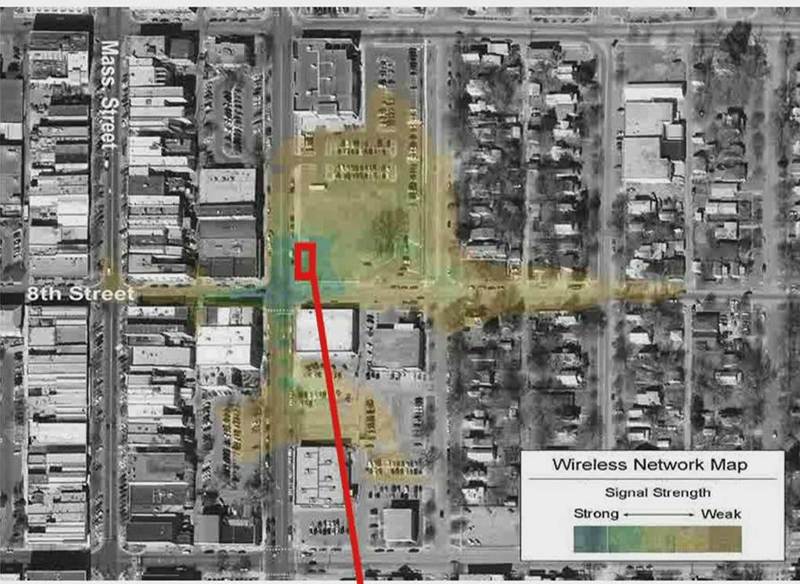
[3.2] Этот пункт может оказаться неосуществимым для владельцев точек доступа с совсем простыми прошивками, которые не позволяют выставлять Basic и Supported Rates. Как уже было сказано выше, скорость (rate) зависит от соотношения сигнал/шум. Если, скажем, 54Mbps требует SNR в 25dB, а 2Mbps требует 6dB, то понятно, что фреймы, отправленные на скорости 2Mbps «пролетят» дальше, т.е. их можно декодировать с большего расстояния, чем более скоростные фреймы. Тут мы и приходим к Basic Rates: все служебные фреймы, а также броадкасты (если точка не поддерживает BCast/MCast acceleration и его разновидности), отправляются на самой нижней Basic Rate. А это значит, что вашу сеть будет видно за многие кварталы. Вот пример (спасибо Motorola AirDefense).
Опять же, это добавляет к рассмотренной в [2.2] картине коллизий: как для ситуации с соседями на том же канале, так и для ситуации с соседями на близких перекрывающихся каналах. Кроме того, фреймы ACK (которые отправляются в ответ на любой unicast пакет) тоже ходят на минимальной Basic Rate (если точка не поддерживает их акселерацию)
Вывод: отключайте низкие скорости – и у вас, и у соседей сеть станет работать быстрее. У вас – за счет того, что весь служебный трафик резко начнет ходить быстрее, у соседей – за счет того, что вы теперь для них не создаете коллизий (правда, вы все еще создаете для них интерференцию — сигнал никуда не делся — но обычно достаточно низкую). Если убедите соседей сделать то же самое – у вас сеть будет работать еще быстрее.
[3.3] Понятно, что при отключении низких скоростей подключиться к точке можно будет только в зоне более сильного сигнала (требования к SNR стали выше), что ведет к уменьшению эффективного покрытия. Равно как и в случае с понижением мощности. Но тут уж вам решать, что вам нужно: максимальное покрытие или быстрая и стабильная связь. Используя табличку и datasheet'ы производителя точки и клиентов почти всегда можно достичь приемлемого баланса.
[3.4] Еще одним интересным вопросом являются режимы совместимости (т.н. “Protection Modes”). В настоящее время есть режим совместимости b-g (ERP Protection) и a/g-n (HT Protection). В любом случае скорость падает. На то, насколько она падает, влияет куча факторов (тут еще на две статьи материала хватит), я обычно просто говорю, что скорость падает примерно на треть. При этом, если у вас точка 802.11n и клиент 802.11n, но у соседа за стеной точка g, и его трафик долетает до вас – ваша точка точно так же свалится в режим совместимости, ибо того требует стандарт. Особенно приятно, если ваш сосед – самоделкин и ваяет что-то на основе передатчика 802.11b. :) Что делать? Так же, как и с уходом на нестандартные каналы – оценить, что для вас существеннее: коллизии (L2) или интерференция (L1). Если уровень сигнала от соседа относительно низок, переключайте точки в режим чистого 802.11n (Greenfield): возможно, понизится максимальная пропускная способность (снизится SNR), но трафик будет ходить равномернее из-за избавления от избыточных коллизий, пачек защитных фреймов и переключения модуляций. В противном случае – лучше терпеть и поговорить с соседом на предмет мощности/перемещения ТД. Ну, или отражатель поставить… Да, и не ставьте точку на окно! :)
[3.5] Другой вариант – переезжать в 5 ГГц, там воздух чище: каналов больше, шума меньше, сигнал ослабляется быстрее, да и банально точки стоят дороже, а значит – их меньше. Многие покупают dual radio точку, настраивают 802.11n Greenfield в 5 ГГц и 802.11g/n в 2.4 ГГц для гостей и всяких гаджетов, которым скорость все равно не нужна. Да и безопаснее так: у большинства script kiddies нет денег на дорогие игрушки с поддержкой 5 ГГц.
Для 5 ГГц следует помнить, что надежно работают только 4 канала: 36/40/44/48 (для Европы, для США есть еще 5). На остальных включен режим сосуществования с радарами (DFS). В итоге, связь может периодически пропадать.
4. Раз уж речь зашла о безопасности…
Упомянем некоторые интересные аспекты и здесь.
[4.1] Какой должна быть длина PSK? Вот выдержка из текста стандарта 802.11-2012, секция M4.1:
Keys derived from the pass phrase provide relatively low levels of security, especially with keys generated form short passwords, since they are subject to dictionary attack. Use of the key hash is recommended only where it is impractical to make use of a stronger form of user authentication. A key generated from a passphrase of less than about 20 characters is unlikely to deter attacks.
Вывод: ну, у кого пароль к домашней точке состоит из 20+ символов? :)
[4.2] Почему моя точка 802.11n не «разгоняется» выше скоростей a/g? И какое отношение это имеет к безопасности?
Стандарт 802.11n поддерживает только два режима шифрования: CCMP и None. Сертификация Wi-Fi 802.11n Compatible требует, чтобы при включении TKIP на радио точка переставала поддерживать все новые скоростные режимы 802.11n, оставляя лишь скорости 802.11a/b/g. В некоторых случаях можно видеть ассоциации на более высоких рейтах, но пропускная способность все равно будет низкой. Вывод: забываем про TKIP – он все равно будет запрещен с 2014 года (планы Wi-Fi Alliance).
[4.3] Стоит ли прятать (E)SSID? (это уже более известная тема)
Тем не менее прятать стоит – вреда от этого тоже никакого. Но тут есть два важных исключения: устройства с кривыми драйверами (Apple IOS, например, имеет ряд забавных косяков, связанных с сохраненными профилями скрытых сетей) которые не могут уверенно подключаться к скрытым ESSID. Также, компьютеры под управлением Windows XP с WZC – эти постоянно ищут приключений сконфигуренные на клиенте сети со скрытыми SSID, чем не только выдают их имена, но еще и напрашиваются на атаки evil twin.
5. Всякая всячина.
[5.1] Немного о MIMO. Почему-то по сей день я сталкиваюсь с формулировками типа 2x2 MIMO или 3x3 MIMO. К сожалению, для 802.11n эта формулировка малополезна, т.к. важно знать еще количество пространственных потоков (Spatial Streams). Точка 2x2 MIMO может поддерживать только один SS, и не поднимется выше 150Mbps. Точка с 3x3 MIMO может поддерживать 2SS, ограничиваясь лишь 300Mbps. Полная формула MIMO выглядит так: TX x RX: SS. Понятно, что количество SS не может быть больше min (TX, RX). Таким образом, приведенные выше точки будут записаны как 2x2:1 и 3x3:2. Многие беспроводные клиенты реализуют 1x2:1 MIMO (смартфоны, планшеты, дешевые ноутбуки) или 2x3:2 MIMO. Так что бесполезно ожидать скорости 450Mbps от точки доступа 3x3:3 при работе с клиентом 1x2:1. Тем не менее, покупать точку типа 2x3:2 все равно стоит, т.к. большее количество принимающих антенн добавляет точке чувствительности (MRC Gain). Чем больше разница между количеством принимающих антенн точки и количеством передающих антенн клиента — тем больше выигрыш (если на пальцах). Однако, в игру вступает multipath.

[5.2] Как известно, multipath для сетей 802.11a/b/g – зло. Точка доступа, поставленная антенной в угол, может работать не самым лучшим образом, а выдвинутая из этого угла на 20-30см может показать значительно лучший результат. Аналогично для клиентов, помещений со сложной планировкой, кучей металлических предметов и т.д.
Для сетей MIMO с MRC и в особенности для работы нескольких SS (и следовательно, для получения высоких скоростей) multipath – необходимое условие. Ибо, если его не будет – создать несколько пространственных потоков не получится. Предсказывать что-либо без специальных инструментов планирования здесь сложно, да и с ними непросто. Вот пример рассчетов из Motorola LANPlanner, но однозначный ответ тут может дать только радиоразведка и тестирование.
Создать благоприятную multipath-обстановку для работы трех SS сложнее, чем для работы двух SS. Поэтому новомодные точки 3x3:3 работают с максимальной производительностью обычно лишь в небольшом радиусе, да и то не всегда. Вот красноречивый пример от HP (если копнуть глубже в материалы анонса их первой точки 3x3:3 — MSM460)

- Соблюдать Правила Форума и уважать своих собеседников
- Как бы банально не звучало, нужно научиться правильно пользоваться поиском. Это позволит сэкономить много времени и Вам и отвечающим на него.
Как пользоваться Поиском, чтобы не задавать банальные вопросы - Найти свой гаджет в разделе Apple-устройства обсуждение и внимательно прочитать тему про него
- Прежде чем задать вопрос - подумайте, подходит ли он к данной теме.
- И конечно никогда не забывать про наш FAQ
Часто задаваемые вопросы:
помогите настроить USB WI-fi точку доступа REALTEK
Айфон находит сеть,,но при подключении пишет "неудалось подключится к сети "den"
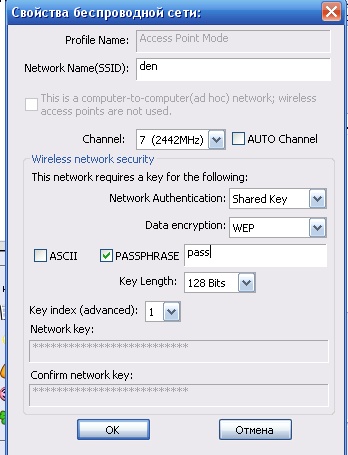
большое спасибо все заработало=)
вопросик такой: а как сделать чтоб это соединение настроено через винду,включалось автоматически при загрузке системы?? На самом деле, тема немного о другом. Суть проблемы в том, что у огромного количества людей wifi после прошивки на 3.х.х отвалился совсем. Симптомы следующие: сначала wifi начинает часто отваливаться в процессе работы, потом перестает подключаться к точкам доступа выдавая "не удалось подключиться к сети", потом перестает вообще видеть сети. Я как раз в такой ситуации пребываю, причем сразу на двух аппаратах (мой и жены). Оба аппарата - официальные 3G. Попробовал рецепт из топика про blackra1n Если у вас пропало Wi-Fi соединениеI вариант:
1. Сбросьте сетевые настройки на вашем устройстве.
II вариант:
1. Включите режим полета.
2. Перегрузите устройство.
3. Выключите режим полета.
4. Далее по инструкции выше.
Мне помогло минут на пять. Т.е. я поймал сеть один раз, подключился, вышел на один сайт, потом все отвалилось. Какие-нибудь еще варианты есть?
Вариант один - сдать по горантии назад и получить новый аппарат.Помогите у меня wifi вообще не определяется(( iphone 3g 3.1.2 (05.11.07 модем)
Wi-Fi нет Wi-Fi
Адрес Wi-Fi N/A
Вывод: яблофон не получает адреса от Wi-Fi - копайте в этом направлении. Спасибо. Это я понимаю прекрасно. Дело в том, что если я ему ручками присваиваю нужный ип - толку 0. Винда не видит айфон, а все так же сидит и ждет "подключения пользователей". А в свойства соединения на компе зайти нельзя - оно неактивно до тех пор, пока не будет установлено соединение. Круг замкнулся. Добрый вечер. Подскажите пожалуйста, сталкивался ли кто-нибудь с подобной проблемой:
Настроил дома точку доступа, подключаю свой айтач к ней - пару раз всё нормально, на третий пытаюсь подключиться, он не видит точку - ввожу в настройках данные точке - пишет "Поиск беспроводных сетей не удался". Перезагружаю - Настройки WiFi теперь вообще выбрать нельзя (серый цвет и надпись - WiFi отутствует) Перешил - на WiFi заходить теперь можно, но проблема с "неудавшимся поиском" до сих пор осталась
Вот, чтоб не быть голословным..
Правда, после сброса сетевых настроек этот пункт пропадает, но проблему не решает..сегодня в инет-кафе сидел по вайфай с другого айтача без проблем, этот - по прежнему висит и не видит сеть

такое сейчас у многих, это Apple что-то натворила, у меня так же после перепрошивки на 3.0, так у многих.
crick, у меня на 3GS всё тоже самое, но иногда после описанных манипуляций удаётся подключиться на длительное время.
Читайте также:


